요즘 거의 모든 곳에 AI 비서가 등장함에도 불구하고 항상 명확한 사용 사례가 있는 것은 아니라는 점을 지금쯤 눈치채셨을 것입니다. 이를 위해 저는 일상적인 작업부터 고급 프로젝트까지 모든 작업에 Windows 11에서 Microsoft Copilot을 사용해 왔습니다. 일상적인 PC 사용을 최대한 활용하는 데 이 앱이 어떻게 도움이 되는지 보여 드리겠습니다.
2024년에는 AI 비서가 기술 사용을 쉽게 해야 한다는 말을 자주 듣습니다. Microsoft가 제공하는 Copilot은 Microsoft가 제공할 수 있는 모든 PC에 탑재되고 있습니다. 챗봇은 Windows 설정 조작, 그림판에서 사진 편집, Office 문서 작업, 메모장 코딩 작업을 단순화하는 것을 목표로 합니다.
하지만 솔직히 AI를 사용하면 실패할 수도 있고 실패할 수도 있습니다. 시작 메뉴를 탐색하는 대신 컴퓨터에 "그림판 열기"를 지시하거나 Copilot이 메모장에서 일부 복잡한 코드를 설명하도록 할 수 있다면 정말 좋습니다. 그 부분이 멋지네요. 하지만 챗봇이 무엇을 하려는지 파악하지 못하기 때문에 챗봇과 10분 동안 논쟁을 벌이는 경우가 있습니다. 그 부분? 그다지 멋지지 않습니다.
대부분의 경우 AI는 처음부터 그다지 어렵지 않은 작업에 추가 단계를 추가하는 것처럼 느껴집니다. Windows+L을 눌러 작업을 수행할 때 Windows Copilot에 "내 컴퓨터 잠그기"를 지시하는 것은 더 이상 편리하지 않습니다.
즉, AI가 작동하면 정말 놀라운 일이 일어납니다. Copilot을 사용하면서 Go에서 메모장으로 작성하는 코드를 더 잘 이해할 수 있게 되었고 그림판에서 이미지 편집 기능도 향상되었습니다. 나는 기꺼이 기회를 주고 싶고 그 약속이 어떻게 현실에 더 가까워지는지 지켜보고 싶습니다.
Copilot은 Windows 11에 매우 원활하게 들어가며 사용도 솔직히 간단합니다. 클릭 한 번으로 창의력을 발휘하고, 텍스트 초안을 작성하고, Windows 11 데스크톱을 관리할 수 있는 Microsoft AI 챗봇을 불러올 수 있습니다.
Copilot을 처음 부팅했을 때 Windows 11 PC와 얼마나 잘 통합되었는지 정말 감동받았습니다. 대처도 빠릅니다. 메모장, 그림판, Edge를 한꺼번에 열어달라고 요청했더니 별 문제 없이 처리해줬습니다. 또한 이러한 앱과도 잘 맞아서 Windows에서 일상적인 작업을 수행하는 데 확실한 도움이 되었습니다.
하지만 완벽하지는 않습니다. "PC의 볼륨을 45% 줄여주세요"라고 요청했을 때 문제가 발생했는데, 어찌됐든 볼륨이 대신 55% 증가되었습니다. 아직 정리해야 할 몇 가지 버그가 있습니다. Copilot의 딸꾹질에도 불구하고 시간이 지남에 따라 계속 발전하고 개선되면서 그것이 어떻게 될지 매우 기대됩니다.
일상적인 컴퓨팅 작업에 Microsoft Copilot을 통합할 수 있는 방법에 대한 첫 인상을 받은 후 Copilot을 보다 신중하게 테스트하기로 결정했습니다.
이 네 가지 테스트는 Copilot을 사용하는 방법에 중요합니다. 그러나 모든 사람은 AI 도구를 다르게 사용합니다. Copilot에 대한 기준은 다를 수 있으며 괜찮습니다!
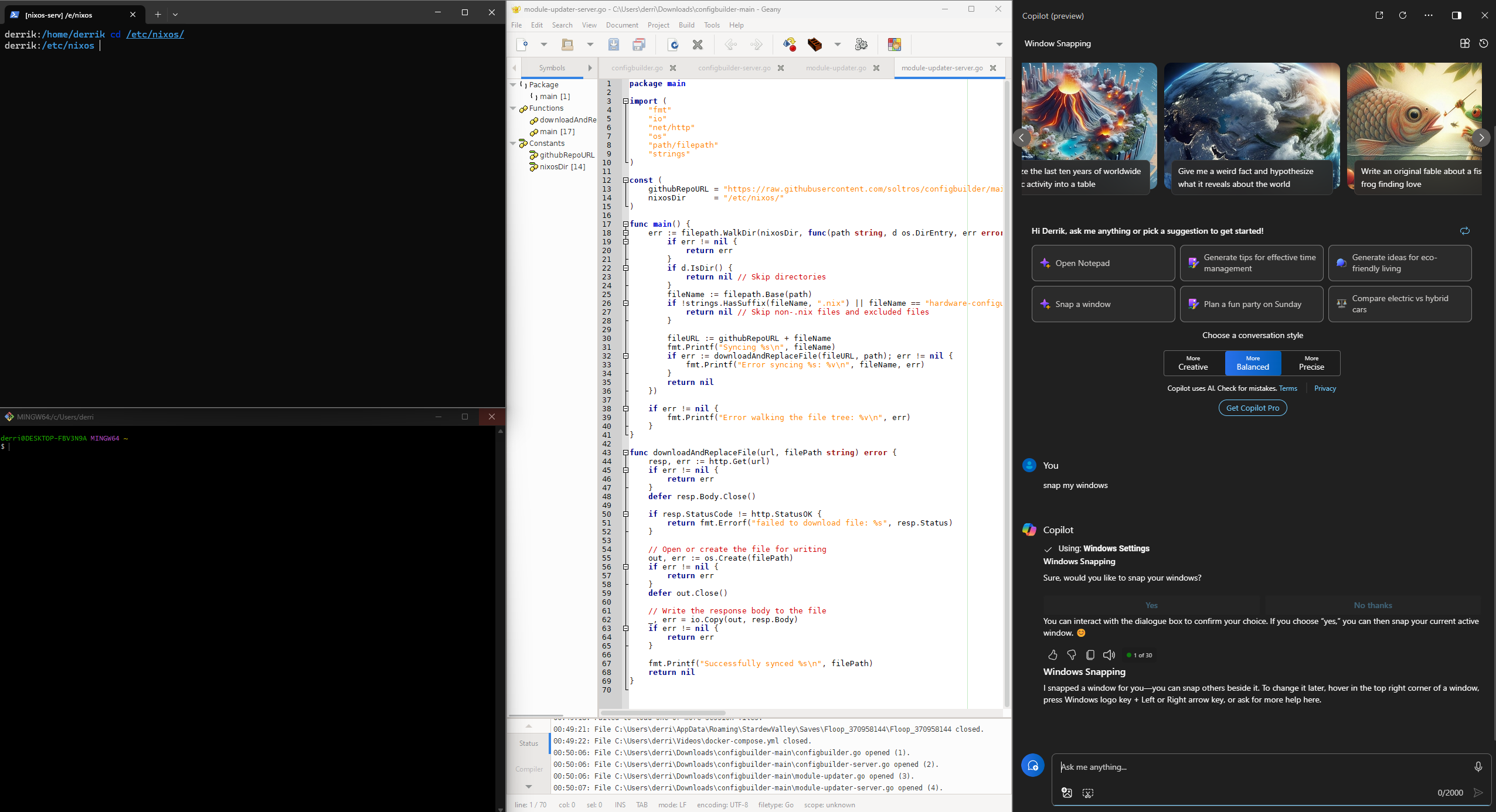 부조종사가 내 프로젝트의 창을 스냅합니다.
부조종사가 내 프로젝트의 창을 스냅합니다. 첫 번째 테스트에서는 Copilot의 멀티태스킹 효율성을 살펴보고 내가 작업 중인 프로젝트(특정 앱 실행, 바탕 화면에서 특정 방식으로 창 배열, 알림 알림 설정)를 위한 가상 작업 공간을 구성하도록 요청했습니다. 이 테스트는 Copilot이 여러 단계가 필요한 멀티태스킹을 처리하는 방법을 평가하기 위해 설계되었습니다. 테스트하는 동안 Copilot은 기본 명령을 쉽게 실행했습니다. 그러나 복잡한 지침을 따르는 데 어려움을 겪었고 종종 잘못된 지침을 따르기도 했습니다.
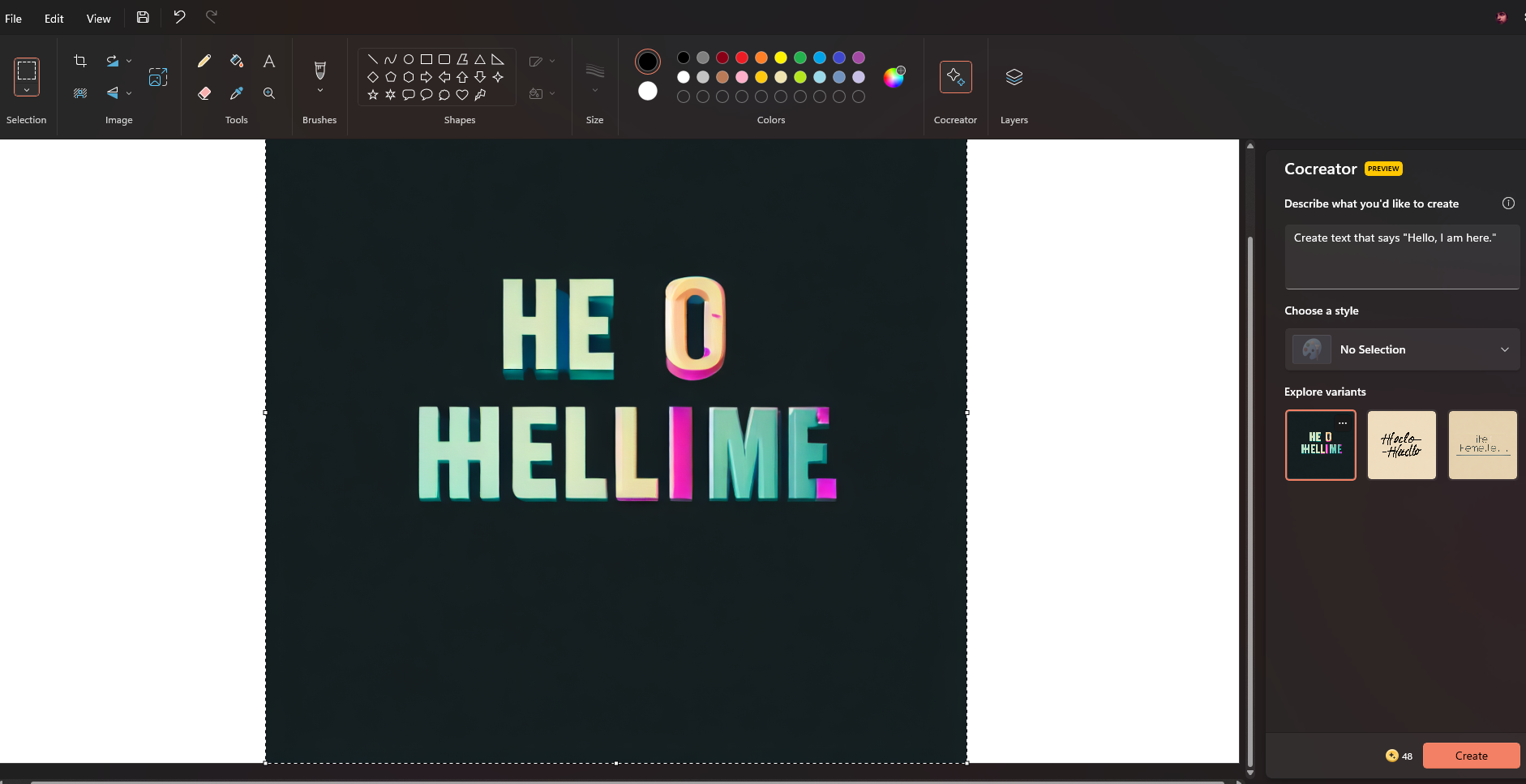 부조종사가 그림판에서 읽을 수 있는 텍스트를 생성하는 데 실패했습니다.
부조종사가 그림판에서 읽을 수 있는 텍스트를 생성하는 데 실패했습니다. 저는 Microsoft의 AI 도구가 Paint와 얼마나 잘 통합되는지 좋아하기 때문에 Copilot에게 디지털 아트워크 제작을 도와달라고 요청해야겠다고 생각했습니다. Copilot은 뛰어난 성능을 발휘하여 새로운 작품을 생성하고 배경을 제거하는 데 도움을 주었습니다.
 내 배경을 그림판에서 생성된 풍경으로 바꾸는 데 도움을 준 부조종사.
내 배경을 그림판에서 생성된 풍경으로 바꾸는 데 도움을 준 부조종사. 그러나 거의 모든 AI 아트워크 도구와 마찬가지로 텍스트를 생성하는 데 어려움을 겪었습니다.
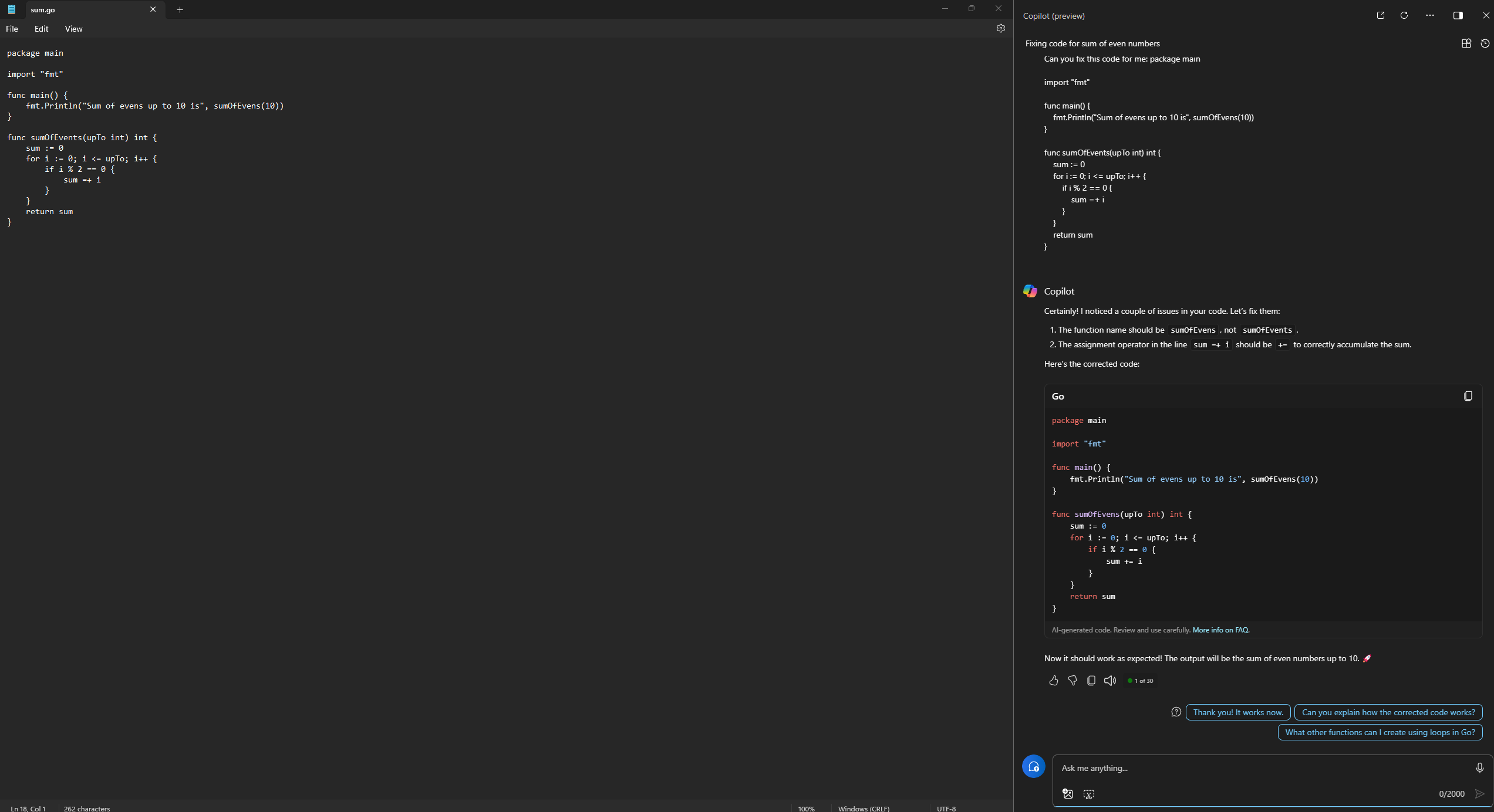 내 Go 코드를 부조종사로 분석합니다.
내 Go 코드를 부조종사로 분석합니다. Copilot과 메모장 통합이 얼마나 유용하다고 생각했는지, 이것이 코드 디버깅에 얼마나 도움이 되는지 테스트하기로 결정했습니다. 나는 의도적으로 깨진 Go 코드를 Copilot에 제시하고 이를 고쳐달라고 요청했습니다. 곧 오류를 찾아 설명하고 배포할 수 있는 작동 코드를 생성할 수 있었습니다.
Copilot을 사용하면서 (적어도 개인적인 경험으로는) 음성 상호 작용이 기본 작업을 수행하는 데 탁월하다는 것을 알았습니다. 예를 들어, "창을 닫으세요"라고 음성으로 요청하는 것이 좋습니다. 그러나 "이 코드 분석"과 같은 고급 작업의 경우 지침을 입력하는 것이 내가 원하는 것을 설명하기가 더 쉽기 때문에 훨씬 더 효과적이었습니다.
지금까지 Microsoft의 새로운 Copilot 기능과 함께 가장 좋아하는 기능은 메모장 통합입니다. 일반적으로 컴퓨터에서 Go 코드를 작성하면 Linux의 Geany IDE에서 작성됩니다. 하지만 Windows 11에서는 내가 작성 중인 기능에 대해 Copilot에 질문을 하거나 코드 구현에 대한 조언을 받을 수 있기 때문에 메모장에서 코드를 작성하는 것이 편합니다. 이는 훌륭한 기능이며 더 많이 알려졌으면 하는 기능입니다.
메모장 통합 외에도 Copilot으로 설정을 관리하는 것이 얼마나 쉬운지 정말 마음에 듭니다. 더 이상 설정을 찾기 위해 혼란스러운 Windows 11 설정 영역을 뒤질 필요가 없습니다. 대신 Copilot 버튼을 클릭하고 요청한 다음 "예"를 클릭하여 확인하면 됩니다.
마지막으로 Copilot과 Paint의 통합이 마음에 듭니다. 수년 동안 그림판은 Windows의 하위 수준 사진 편집 도구였으며 Photoshop과 같은 유료 도구가 제공하는 기능이 부족했습니다. 그러나 새로운 Copilot 통합을 통해 그림판은 이미지의 배경 제거부터 ChatGPT와 같은 콘텐츠 생성까지 모든 작업을 수행할 수 있습니다.
Copilot을 사용한 경험에 따르면 이 새로운 기능은 가지고 놀기에는 어리석은 장난감이 아니라 Windows 11 PC와 상호 작용하는 방식을 재구성하는 유용한 도구라는 것이 분명합니다. . 이전에 Copilot을 사용해 본 적이 없다면 PC 작업 흐름에 통합하여 컴퓨팅 경험을 개인화하고 풍부하게 할 수 있는 다양한 방법을 경험할 수 있도록 권장합니다.
위 내용은 Microsoft Copilot을 사용하여 Windows 11 데스크탑을 최대한 활용하는 방법의 상세 내용입니다. 자세한 내용은 PHP 중국어 웹사이트의 기타 관련 기사를 참조하세요!